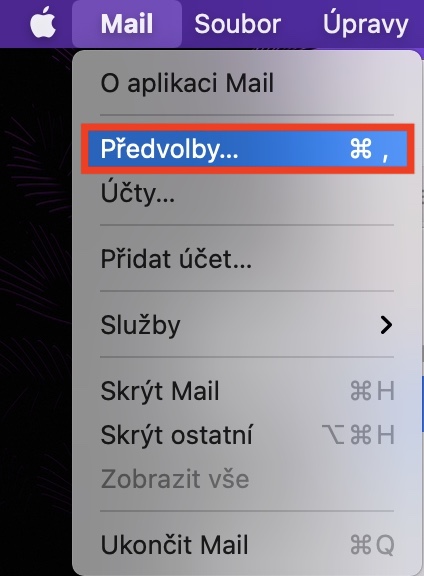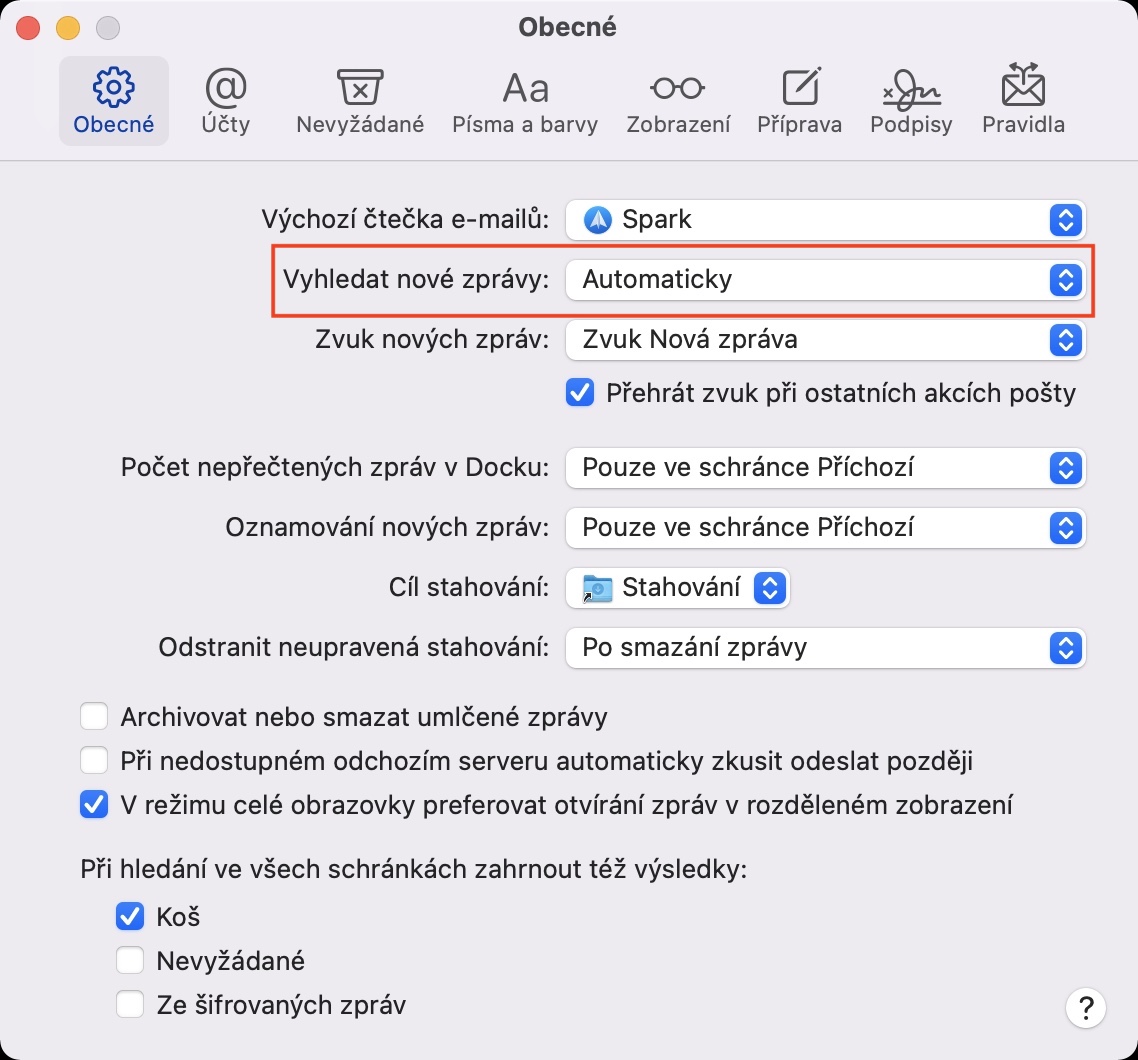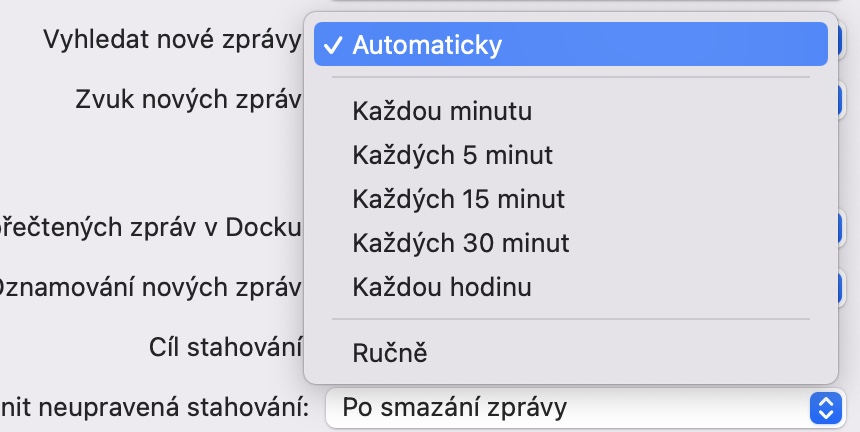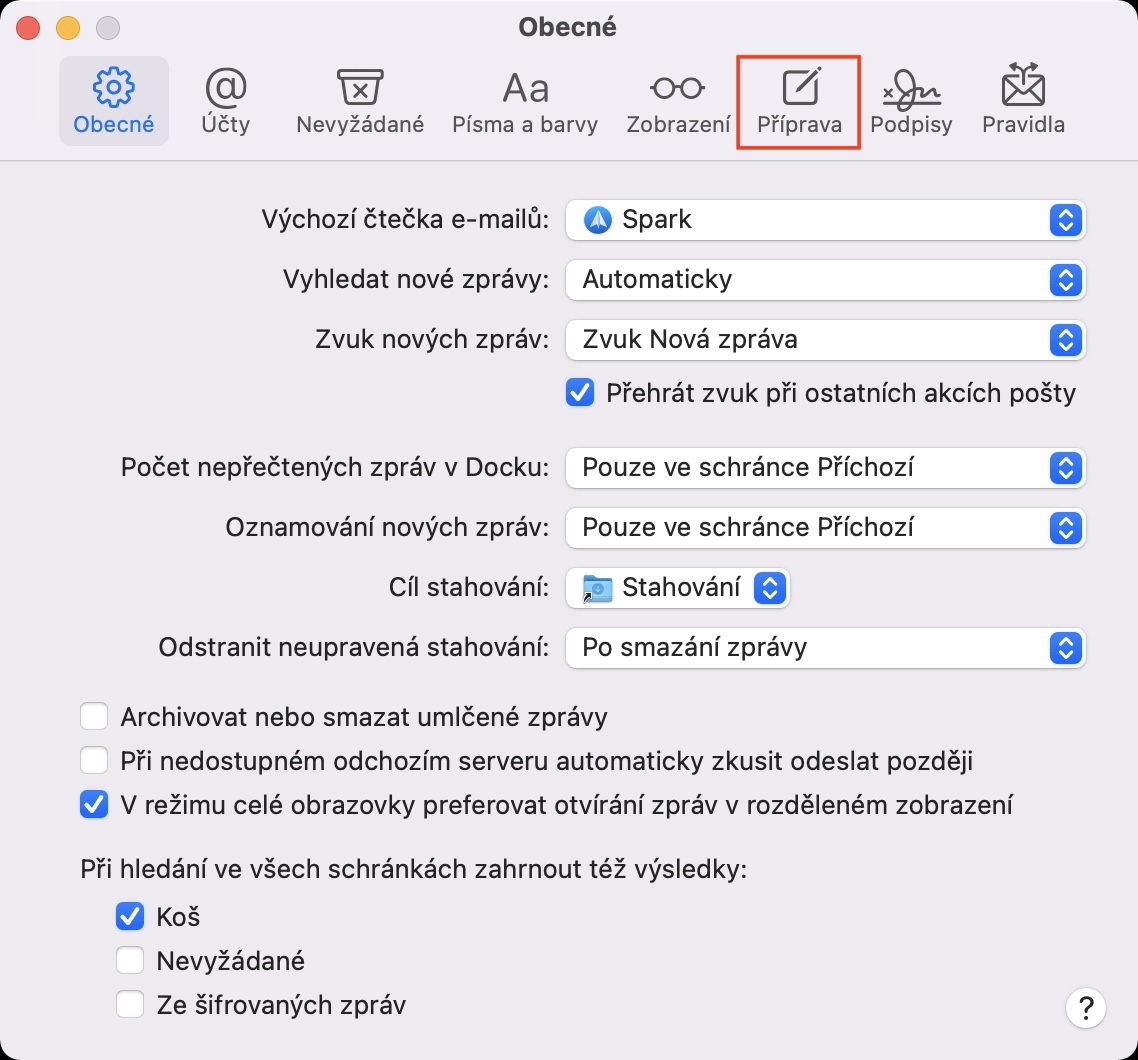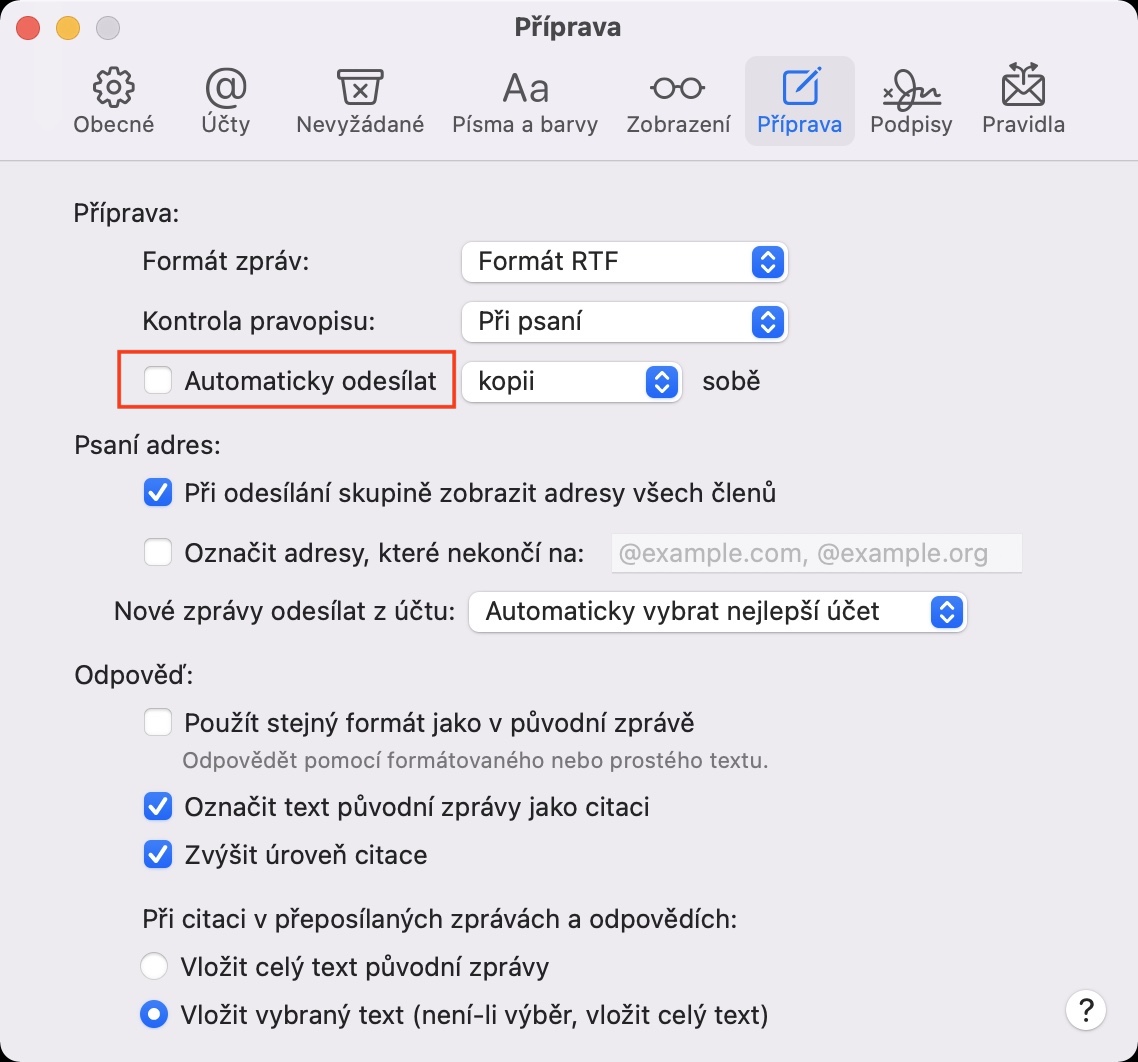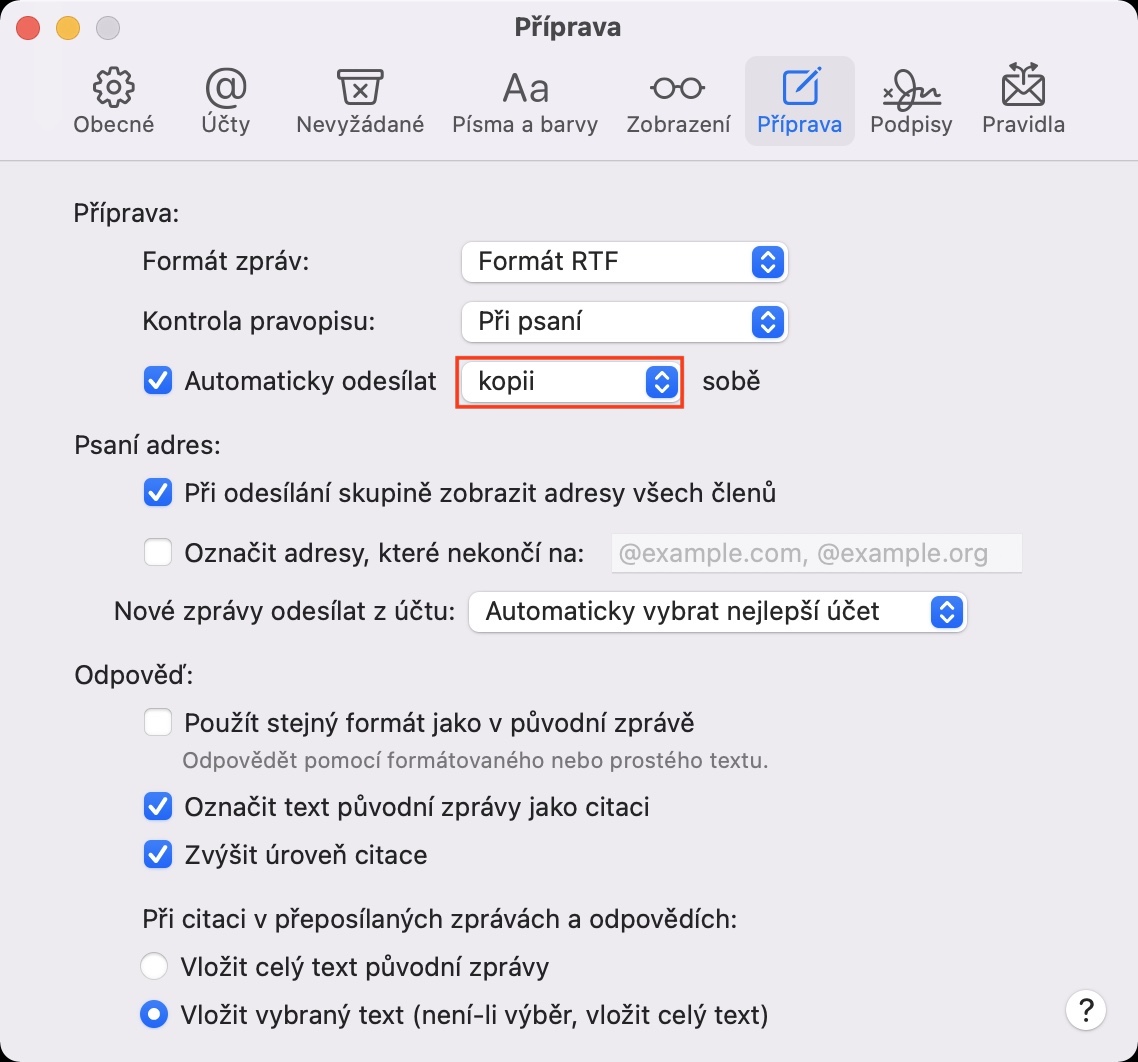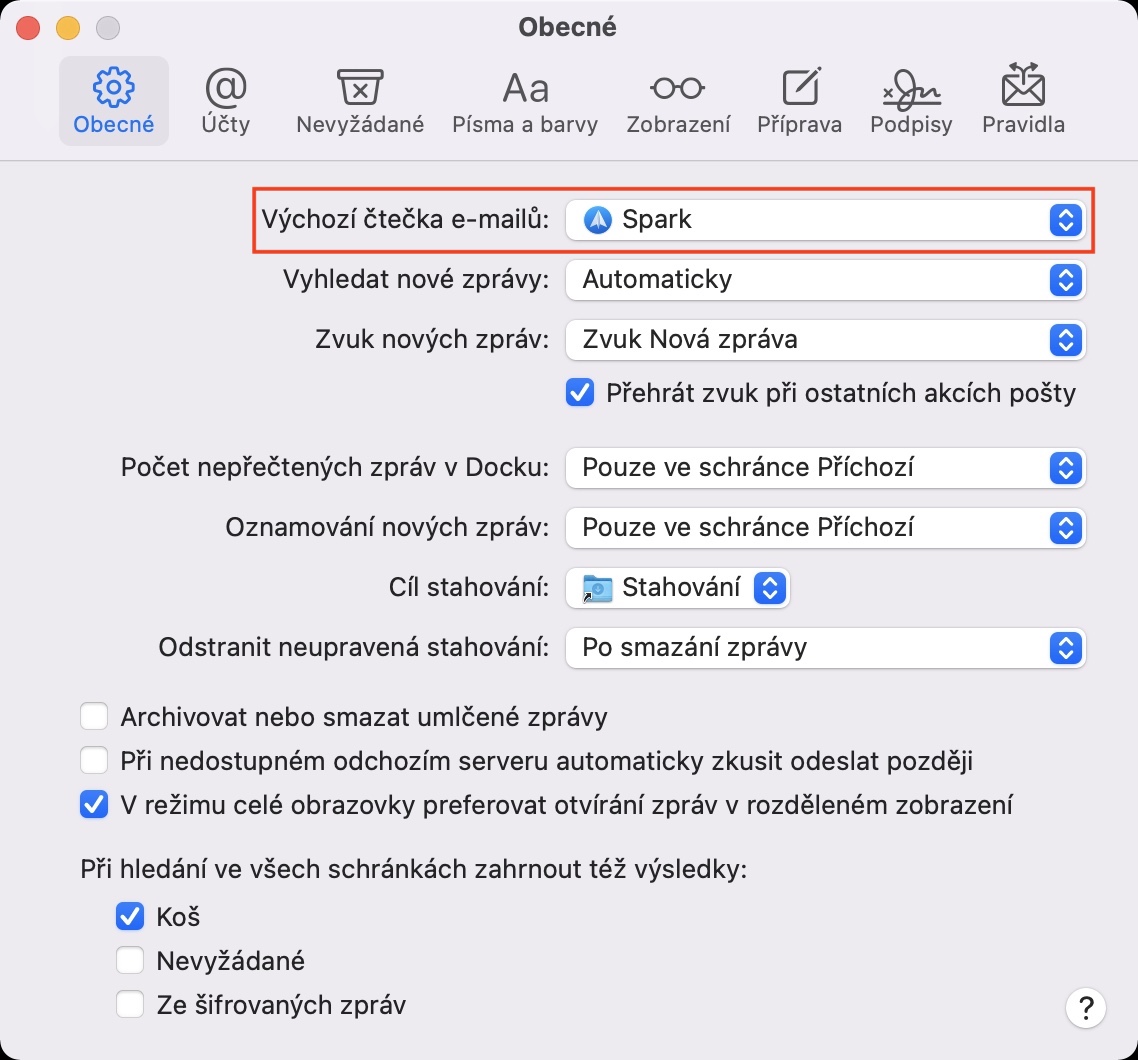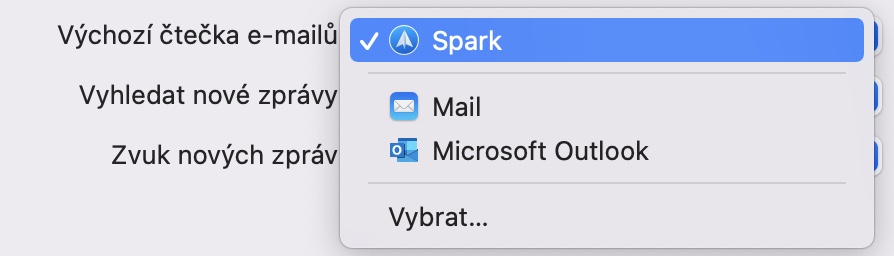ஆப்பிள் கம்ப்யூட்டரைப் புதிதாகப் பயன்படுத்தும் ஒவ்வொருவரும், தங்கள் சாதனத்தில் காலண்டர், குறிப்புகள், அலுவலக வேலைகள் அல்லது மின்னஞ்சலைக் கையாள்வதற்கான பயனுள்ள பயன்பாடுகளின் தொகுப்பைக் கொண்டிருப்பதைக் கண்டு மகிழ்ச்சியுடன் ஆச்சரியப்பட்டார்கள். நேட்டிவ் மெயில் இன்னும் சில கோரும் பயனர்களால் விமர்சிக்கப்படுகிறது என்பது உண்மைதான், ஏனெனில் அது ஒரே மாதிரியான பயன்பாட்டிலிருந்து அவர்கள் எதிர்பார்க்கும் அனைத்து செயல்பாடுகளையும் வழங்காது, ஆனால் பல பயனர்களுக்கு இது அவர்களின் நோக்கங்களுக்காக போதுமானது. முதல் பார்வையில் இது போல் தெரியவில்லை என்றாலும், மின்னஞ்சலில் பல பயனுள்ள கேஜெட்களை நீங்கள் காணலாம், அவற்றில் சிலவற்றை இன்றைய கட்டுரையில் காண்போம்.
அவ்வாறு இருந்திருக்கலாம் உங்களுக்கு ஆர்வம்

புதிய செய்திகளைத் தேடுகிறது
பெரும்பாலான மின்னஞ்சல் கிளையண்டுகளின் ஒரு பெரிய நன்மை என்னவென்றால், உங்கள் இன்பாக்ஸில் ஒரு குறிப்பிட்ட மின்னஞ்சல் செய்தி வந்தவுடன் அவர்கள் உங்களுக்கு அறிவிப்பைக் காட்ட முடியும். இருப்பினும், சிலர் தானியங்கு தேடலில் திருப்தி அடையாமல் இருக்கலாம் மற்றும் குறிப்பிட்ட நேர இடைவெளியில் மட்டுமே அதை அணைக்க அல்லது ஆன் செய்ய விரும்புவார்கள். இந்த வழக்கில், மேல் பட்டியில் அஞ்சல் என்பதைத் தேர்ந்தெடுக்கவும் அஞ்சல் -> விருப்பத்தேர்வுகள், சாளரத்தில் தாவலைத் திறக்கவும் பொதுவாக, அச்சச்சோ புதிய செய்திகளைத் தேடுங்கள் கிளிக் செய்யவும் துளி மெனு. இங்கே உள்ள விருப்பங்களிலிருந்து தேர்வு செய்யவும் தானாகவே, ஒவ்வொரு நிமிடமும், ஒவ்வொரு 5 நிமிடமும், ஒவ்வொரு 15 நிமிடமும், ஒவ்வொரு 30 நிமிடமும், ஒவ்வொரு மணிநேரமும் அல்லது கையால்.
விசைப்பலகை குறுக்குவழிகளைப் பயன்படுத்தி இணைப்புகளை விரைவாகச் செருகவும்
எப்போதாவது ஒரு குறிப்பிட்ட கோப்பை மின்னஞ்சல் மூலம் அனுப்ப வேண்டிய அவசியமில்லாத நபர் இல்லை. எந்தவொரு மின்னஞ்சல் முகவரியையும் பயன்படுத்தும் போது இந்த கோப்புகளின் அளவு மிகவும் குறைவாக இருந்தாலும், சிறிய ஆவணங்கள் எந்த பிரச்சனையும் இல்லாமல் இங்கே பொருந்தும். ஒரு இணைப்பைச் செய்தியில் இழுப்பதன் மூலமோ அல்லது இணைப்பைச் சேர்ப்பதற்கான விருப்பத்தைக் கிளிக் செய்வதன் மூலமோ, பின்னர் ஃபைண்டரைப் பயன்படுத்தி கோப்பைத் தேர்ந்தெடுப்பதன் மூலமோ இணைப்பைச் செருக முடியும் என்பது அனைவருக்கும் நன்றாகத் தெரியும். இருப்பினும், விசைப்பலகை குறுக்குவழிகளை விரும்புவோருக்கு, இன்னும் ஒரு, மிகவும் வசதியான விருப்பம் உள்ளது. குறுக்குவழியின் உதவியுடன் கோப்பு சேமிக்கப்பட்டால் சிஎம்டி + சி நீங்கள் நகலெடுக்கிறீர்கள், ஒட்டினால் போதும் ஒரு செய்தியை எழுத உரை புலத்திற்கு நகர்த்தவும், அதைத் தொடர்ந்து ஒரு சுருக்கம் சி.எம்.டி + வி இணைப்பைச் செருகவும். இறுதியாக, நீங்கள் நிச்சயமாக இந்த வழியில் பல கோப்புகளை ஒரு செய்தியில் நகலெடுத்து ஒட்டலாம் என்பதைச் சேர்க்க விரும்புகிறேன்.
அவ்வாறு இருந்திருக்கலாம் உங்களுக்கு ஆர்வம்

தானியங்கு கையொப்பத்தில் படத்தைச் சேர்த்தல்
பெரும்பான்மையான அஞ்சல் கிளையண்டுகளைப் போலவே, MacOS க்கான சொந்தமானது தானியங்கி கையொப்பங்களை உருவாக்க அனுமதிக்கிறது. ஆனால் இந்தக் கையெழுத்தில் ஒரு படத்தையும் சேர்க்கலாம் என்பது உங்களுக்குத் தெரியுமா? ஒரு புகைப்படத்துடன், செய்தி இன்னும் கொஞ்சம் தொழில்முறையாக இருக்கும், இது உங்களில் பலரை நிச்சயமாக மகிழ்விக்கும். எனவே உங்கள் கையொப்பத்தில் ஒரு படத்தைச் சேர்க்க விரும்பினால், மேல் பட்டியில் உள்ள அஞ்சல் பயன்பாட்டில் அதைத் தேர்ந்தெடுக்கவும் அஞ்சல் -> விருப்பத்தேர்வுகள், மற்றும் தோன்றும் விண்டோவில் கிளிக் செய்யவும் கையொப்பங்கள். முதல் நெடுவரிசையில், தேர்ந்தெடுக்கவும் நீங்கள் திருத்த விரும்பும் கையொப்பம், உங்களிடம் இன்னும் கையெழுத்து உருவாக்கப்படவில்லை என்றால், அதை சேர்க்கவும். பின்னர் கையெழுத்து புலத்தை உள்ளிடவும் ஒரு படத்தை செருகவும் அல்லது இழுக்கவும், எடுத்துக்காட்டாக டெஸ்க்டாப்பில் இருந்து. பிறகு கையெழுத்து வாங்குங்கள் சேமிக்க.
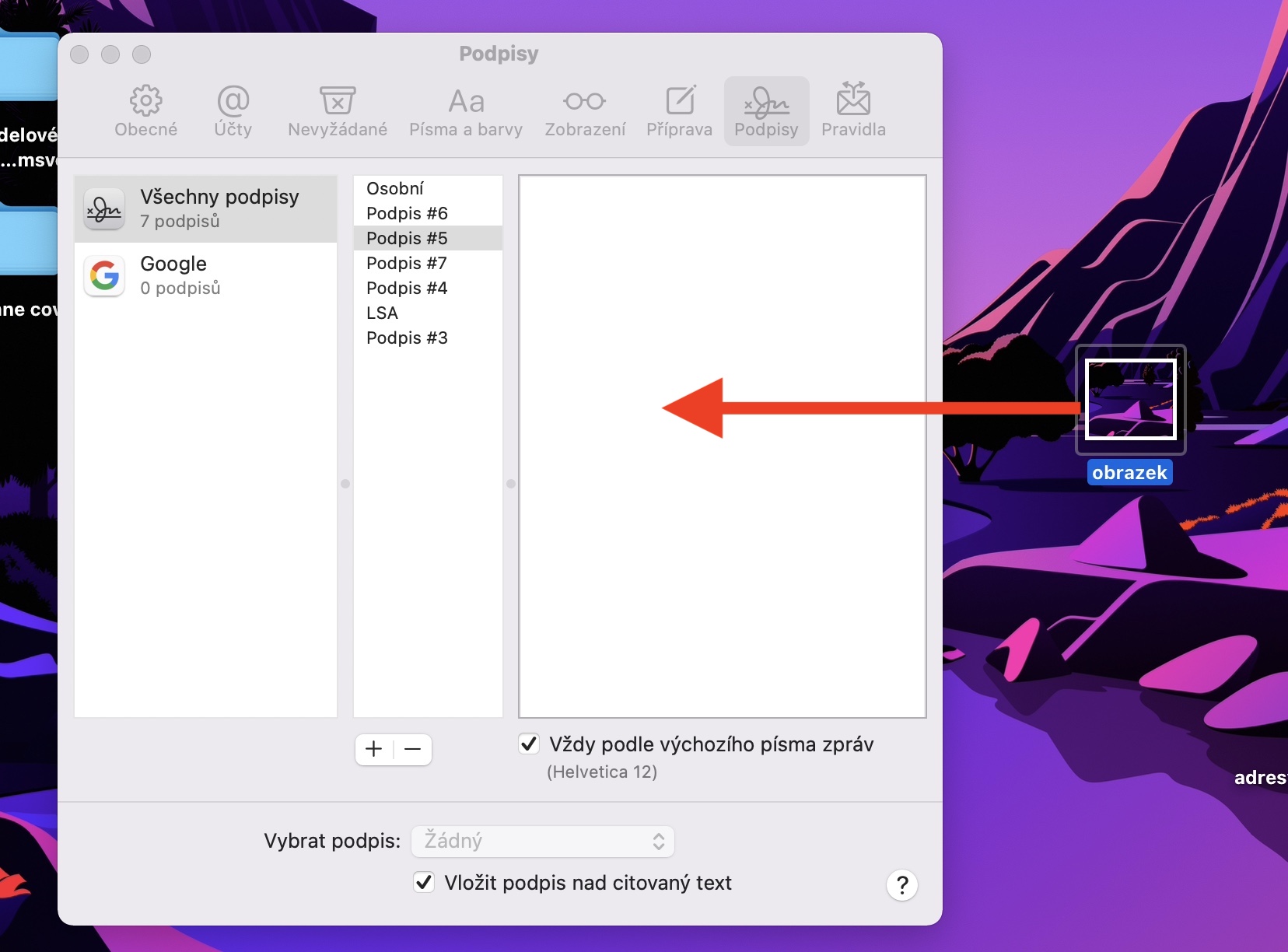
ஒரு குறிப்பிட்ட முகவரிக்கு குருட்டு நகலை அனுப்புதல்
சில காரணங்களால் நீங்கள் அனுப்பிய மின்னஞ்சலைத் திறக்க விரும்பவில்லை எனில், நீங்கள் செய்தியை அனுப்பும் முகவரிக்கு, அல்லது மற்றொரு முகவரியைத் தேர்வுசெய்ய, சொந்த பயன்பாட்டில் மறைக்கப்பட்ட நகலை அனுப்பலாம். இந்த விருப்பத்தை நீங்கள் செயல்படுத்த விரும்பினால், மேல் பட்டியில் தேர்ந்தெடுக்கவும் அஞ்சல் -> விருப்பத்தேர்வுகள், தோன்றும் சாளரத்தில், ஐகானைக் கிளிக் செய்யவும் தயாரிப்பு a டிக் தேர்வு தானாக அனுப்பு. நீங்கள் அதை அனுப்ப விரும்பினால் தேர்ந்தெடுக்கவும் நகல் அல்லது மறைக்கப்பட்ட நகல், நீங்கள் அதை அனுப்ப விரும்பினால் தேர்வு செய்யவும் நிதானம் அல்லது வேறு முகவரிக்கு.
இயல்புநிலை அஞ்சல் பயன்பாட்டை மாற்றவும்
எடுத்துக்காட்டாக, உலாவியில் ஒரு குறிப்பிட்ட மின்னஞ்சல் முகவரியைக் கிளிக் செய்தால், அது இயல்பாகவே சொந்த மின்னஞ்சலில் தோன்றும். இருப்பினும், உள்ளமைக்கப்பட்ட அஞ்சல் கிளையண்ட் அனைவரையும் மகிழ்விக்காது என்பது தெளிவாகிறது, மேலும் மேகோஸுக்கு பல மேம்பட்ட மூன்றாம் தரப்பு கிளையண்டுகள் உள்ளன. இயல்புநிலை பயன்பாட்டை மாற்ற, மேல் பட்டியில் உள்ள மெயிலுக்குச் செல்லவும் அஞ்சல் -> விருப்பத்தேர்வுகள், மற்றும் அட்டையில் பொதுவாக ஐகானைத் தேர்ந்தெடுக்கவும் இயல்புநிலை மின்னஞ்சல் ரீடர். திறந்த பிறகு பாப்அப் சாளரம் நீங்கள் இயல்புநிலையாகப் பயன்படுத்த விரும்பும் பயன்பாட்டைத் தேர்ந்தெடுக்கவும்.